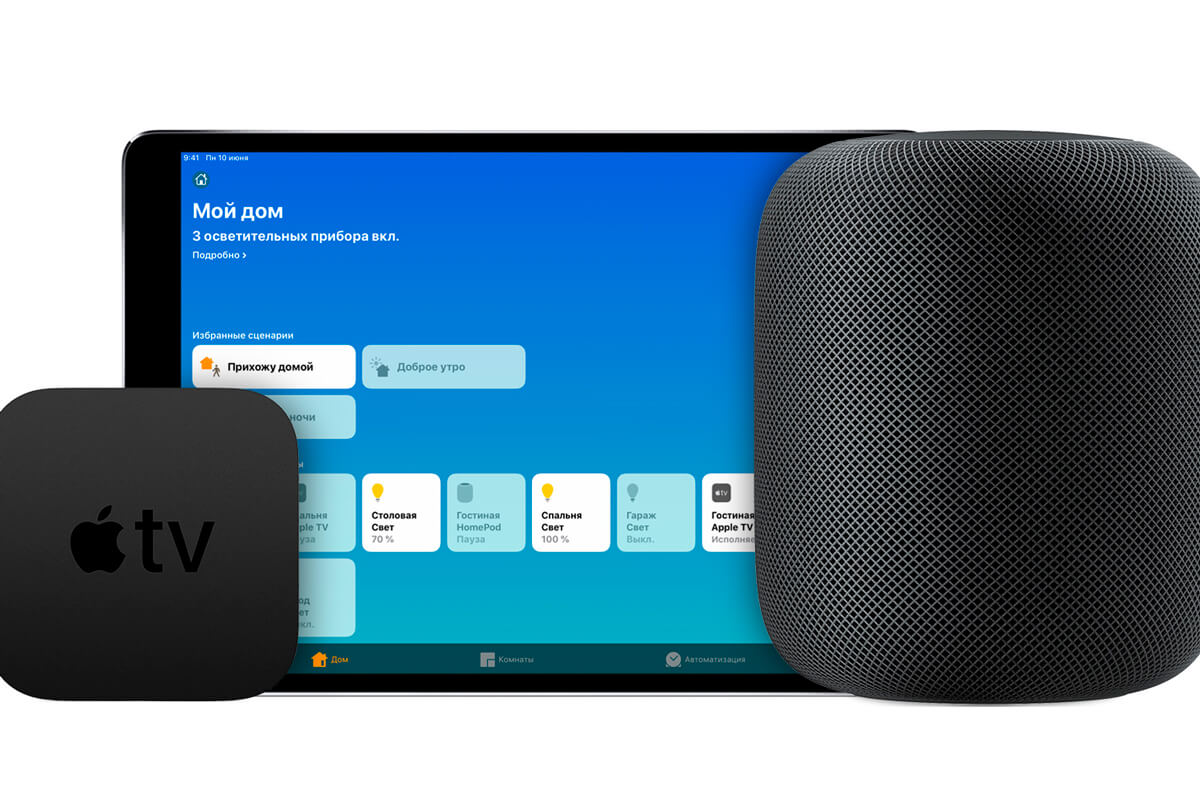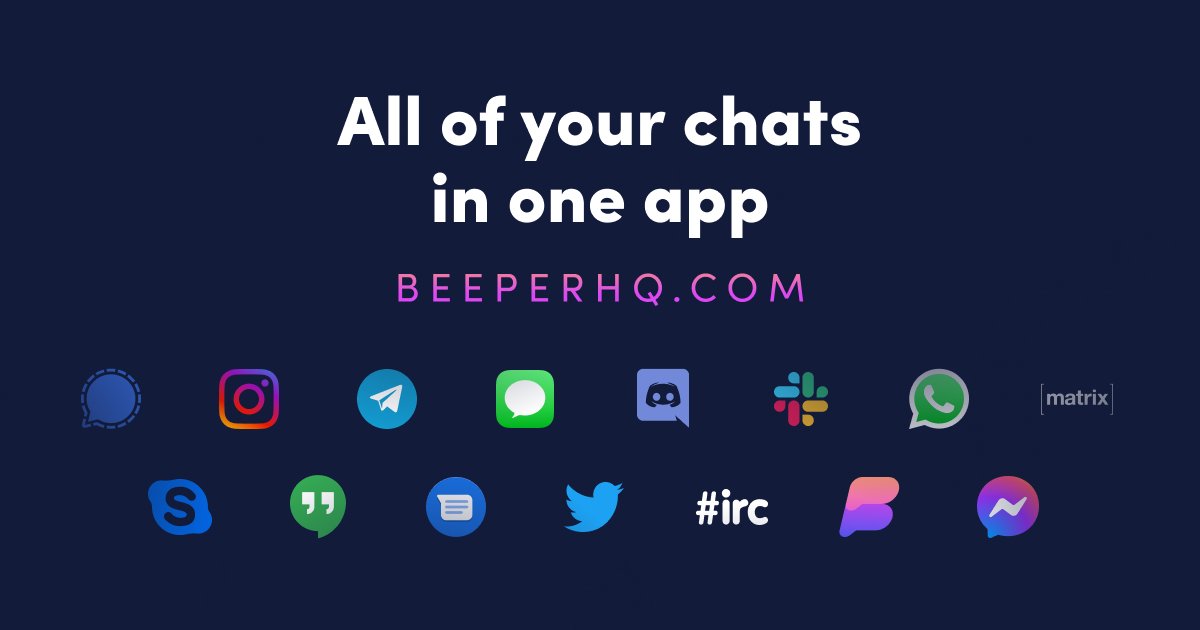Om het werk van Apple HomeKit smart devices centraal aan te sturen, of om hun werking volledig te automatiseren door het maken van schema’s en scripts, moet je Home Center zeker thuis gebruiken. Je kunt een HomePod-, Apple TV- of iPad-speaker instellen als hub. De aanwezigheid van een gecentraliseerde beheermodule maakt het veel gemakkelijker en comfortabeler om het werk van de elementen van het HomeKit-“ecosysteem” te beheren. Hoe je een Home Center instelt in de Home app staat stap voor stap beschreven in het artikel.
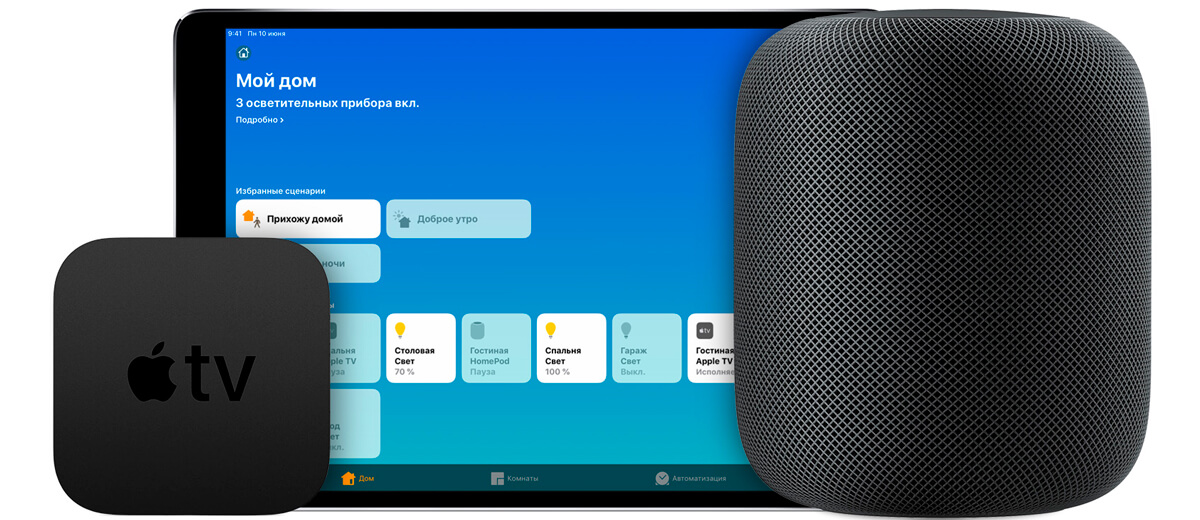
Voorbereiding voor aanvang van de werkzaamheden:
Maak een Apple ID-account door tweefactorauthenticatie aan te sluiten; Log in bij iCloud-opslag. Schakel iCloud-sleutelhanger in; Alle HomeKit-accessoires voorbereiden (configureren) voor gebruik in de Woning-app; Om een Home Center in te stellen, heb je een HomePod-speaker of Apple TV 4K / Apple TV HD (met ondersteuning voor de nieuwste tvOS) nodig. Als hub kun je ook iPad gebruiken, met iOS geüpdatet naar de nieuwste versie; Het apparaat dat u als thuishub wilt gebruiken, moet zijn verbonden met uw Wi-Fi-thuisnetwerk.
Hoe stel ik mijn HomePod-speaker in als thuishub?
Wanneer aangesloten, configureert de HomePod-luidspreker zichzelf automatisch als een thuishub, dus er is geen extra handelingen vereist.
Ga naar iCloud-opslag vanaf het iOS-apparaat dat je gebruikt om de kolom in te stellen; Wanneer u zich aanmeldt bij iCloud, moet u ervoor zorgen dat u dezelfde Apple ID gebruikt die u hebt gebruikt om HomeKit-accessoires in de app in te stellen.
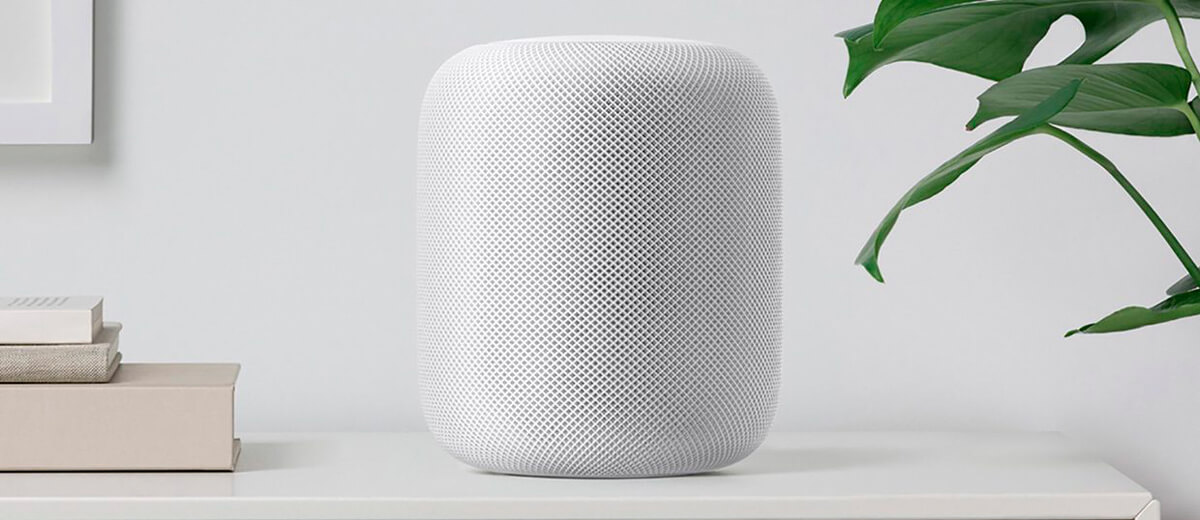
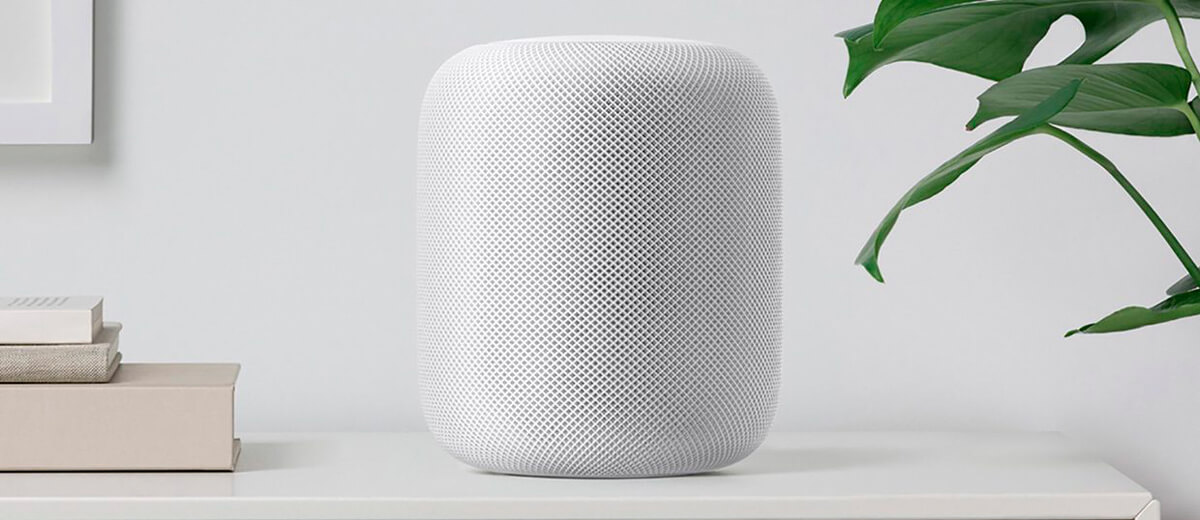
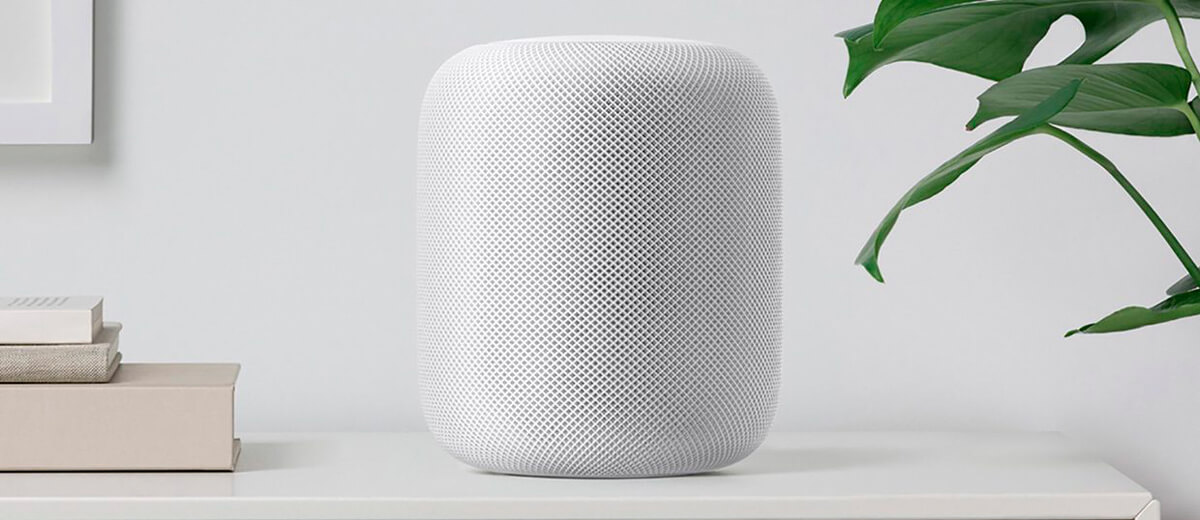
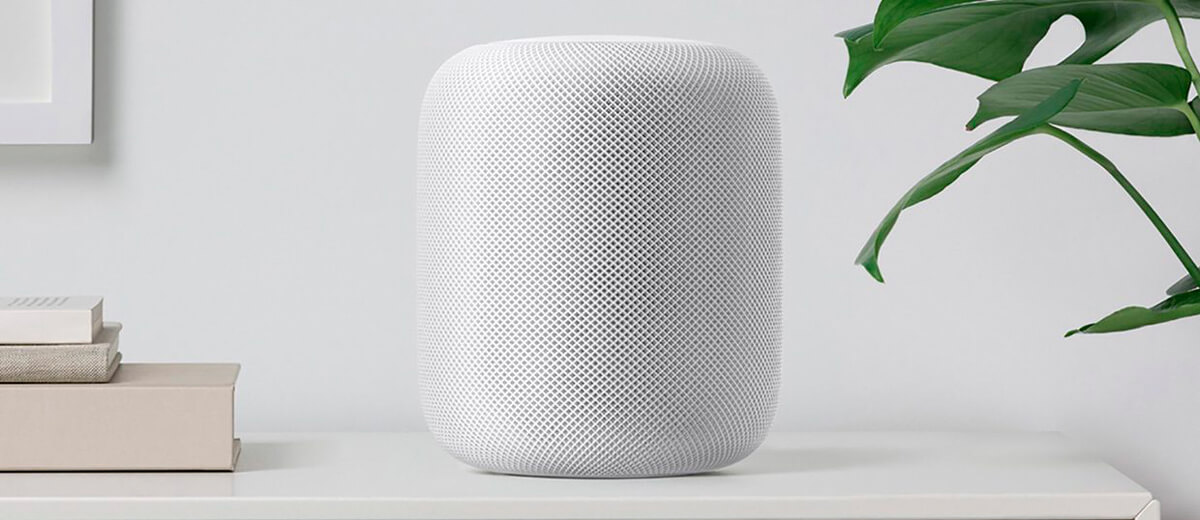
Hoe stel ik Apple TV in als thuishub?
Ga naar het instellingenmenu op Apple TV. Controleer in het gedeelte “Gebruikers en accounts” uw Apple ID wanneer u zich aanmeldt bij iCloud (u moet dezelfde Apple ID gebruiken die op uw iOS-apparaat werd gebruikt toen u uw HomeKit-gadgets instelde); Nadat u zich bij iCloud hebt aangemeld, wordt Apple TV automatisch ingesteld als thuishub; Ga terug naar het instellingenmenu van de mediaspeler om de verbindingsstatus van uw Apple TV als thuishub te controleren. Klik vervolgens op Gebruikers en accounts > iCloud > Home Centers. In het gedeelte “Home Centers” wordt de verbindingsstatus weergegeven.
Hoe stel ik mijn iPad in als thuishub?
Ga naar het instellingenmenu van de iPad en zorg ervoor dat je met je Apple ID bij iCloud bent ingelogd. Controleer de status van de activiteit van de Home-app. Ga terug naar het menu Instellingen en klik vervolgens op Start > iPad Home Accessory Center en voila!